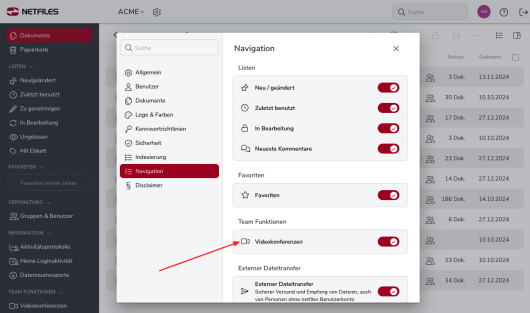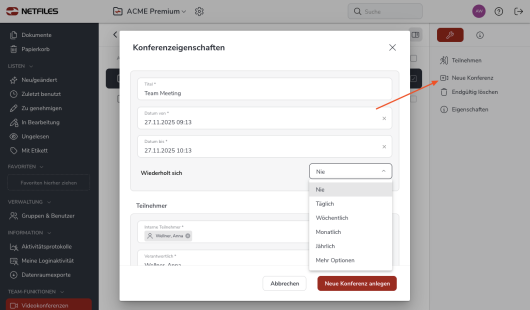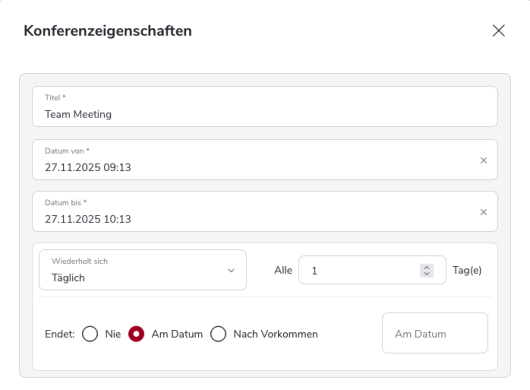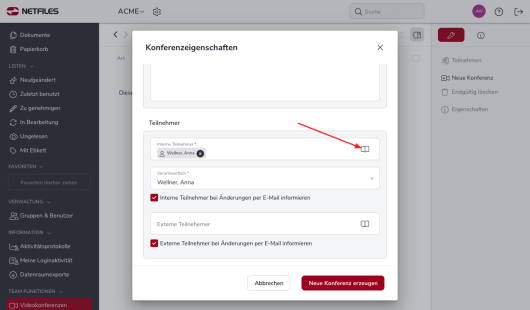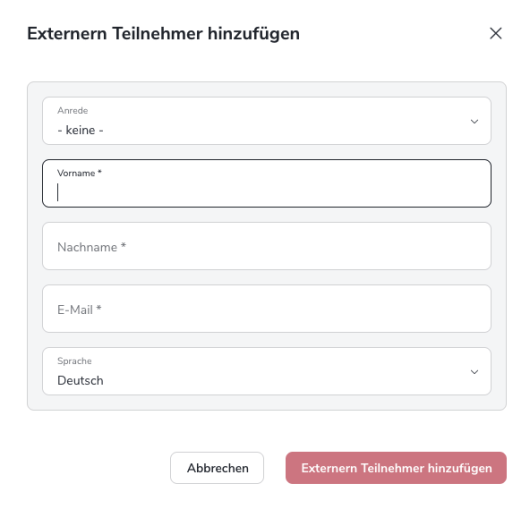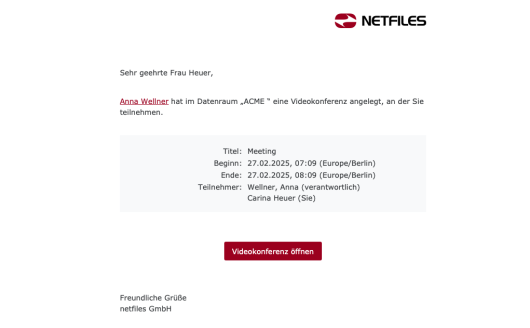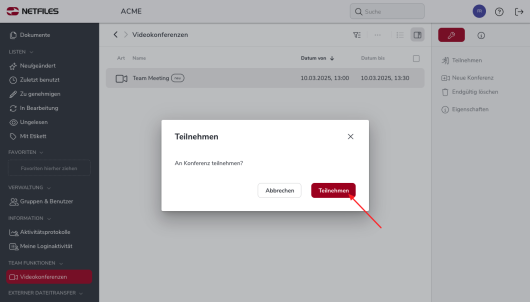Videokonferenzen (Anlage und Teilnahme)
Diese Funktion ist in netfiles Data Room Professional und Premium und in netfiles Data Vault verfügbar.
Administratoren können durch klicken des Zahnrads neben Ihrem Datenraumnamen in den Einstellungen unter „Navigation” unter dem Punkt “Team Funktionen” für ihren Datenraum “Videokonferenzen” aktivieren bzw. deaktivieren.
Zum Erstellen einer neuen Videokonferenz wählen Sie in der linken Navigationsleiste “Videokonferenzen” und klicken Sie dann rechts auf “Neue Konferenz”. Im folgenden Dialog geben Sie die Bezeichnung für die Videokonferenz und das geplante Datum mit Uhrzeit und wenn gewünscht eine Wiederholung an.
Wenn Sie Wiederholungen wählen, können Sie noch den Rhythmus einstellen und ob die Wiederholung an einem bestimmten Tag oder nach bestimmten Wiederholungen endet.
Unter „Teilnehmer“ können Sie durch das Klicken auf das “Buch-Symbol” aus allen Benutzern des Datenraums die gewünschten Teilnehmer auswählen. Teilnehmer zu einer Videokonferenz hinzufügen können der Ersteller und alle Administratoren eines Datenraums.
Unter “Externe Teilnehmer” haben Sie die Möglichkeiten externe Teilnehmer, die kein Benutzerkonto in netfiles haben, zu einer Videokonferenz einzuladen. Klicken Sie ebenfalls auf das „Buch-Symbol”.
In dem folgenden Dialog müssen Sie Vorname, Nachname, E-Mail Adresse und Sprache für den externen Teilnehmer angeben.
Der externe Teilnehmer bekommt eine E-Mail mit einem Link der direkt in die Videokonferenz führt. Externe Teilnehmer sehen keine Inhalte des Datenraums.
Der Videokonferenz können Sie über den Link “Videokonferenz öffnen” in der E-Mail Benachrichtigung beitreten.
Alternativ wählen Benutzer im Datenraum links “Videokonferenzen”, öffnen danach mit einem Klick auf die Bezeichnung die gewünschte Konferenz und nehmen Sie mit der Funktion “Beitreten” teil.
Benutzer sehen nur die Videokonferenzen in der Auflistung, zu denen sie eingeladen sind. Administratoren werden alle Videokonferenzen angezeigt.
Benutzer die keine anderen Benutzer sehen dürfen (Keine, außer Administratoren) können an Videokonferenzen nur über den Link in der E-Mail teilnehmen.